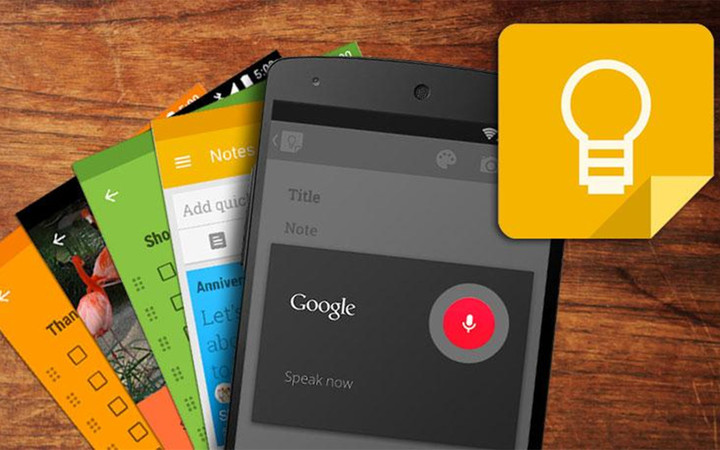
Google 产品经理告诉你 8 个技巧,让你爱上 Google Keep | 灵感早读
A 君导读:Google Keep 是知名的手机记录 App,类似便利贴的设计,很适合用来组织生活中的碎片信息,而且能与其它 Google 服务联动。
AppSo(微信公众号 AppSo)分享的这篇 Google 产品经理 Mario 的文章,介绍了Google Keep 的产品设计亮点,告诉你为什么大家都说它好用。看完之后,你也能知道适合自己的笔记应用是怎样的。
A 君注:以下部分操作不适用于 iOS 版,因众所周知的原因,国内无法顺畅使用。
1. 录制语音笔记:不用老是低头打字
在外面很多时候,我们都不方便打字,这时录音功能就帮上大忙。
在出行中的时候,可以用 Google Keep 来录制语音备忘录。说完之后,录制会自动结束,然后会弹出一个界面,里面会有你刚刚说的话文字和语音文件。AppSo 实测发现,4G 网络下 Google Keep 也能识别中文。
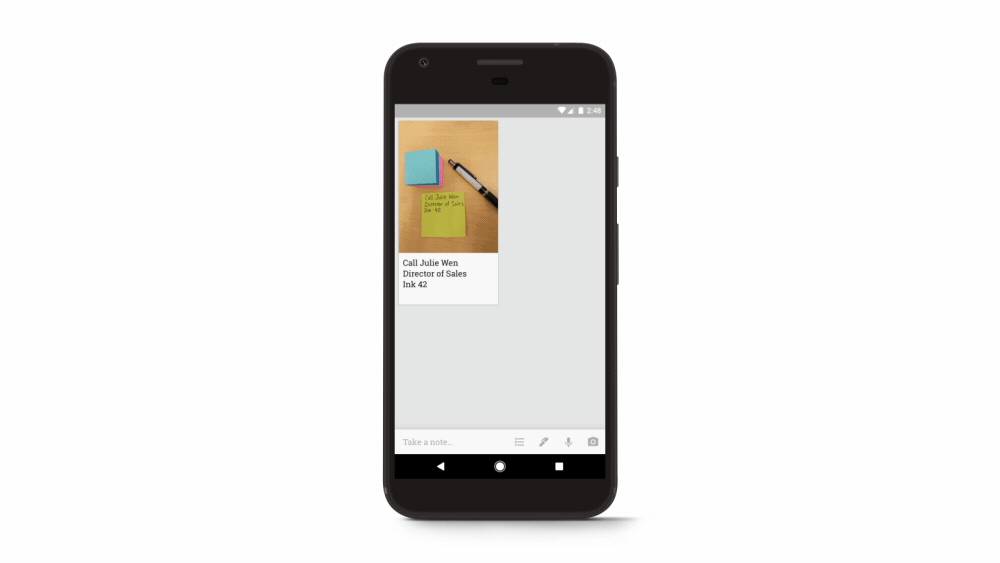
点击语音文件上方的「标题」来给它命名。笔记会自动跟网页版应用同步,这样就能在桌面上访问了。
2. 图片转录笔记:将纸质笔记转为数码笔记
俗话说得好,一图胜千言。Keep 可以用 OCR 来帮你识别转录图片上的文字,这样就不用担心开会的时候来不及记录白板上的那些内容了(说到开会白板,你也可以用 Google 的 Jamboard)。
拍张照,选「抓取图片文字」然后 Keep 就会转录你的笔记了(目前只支持英文识别)。
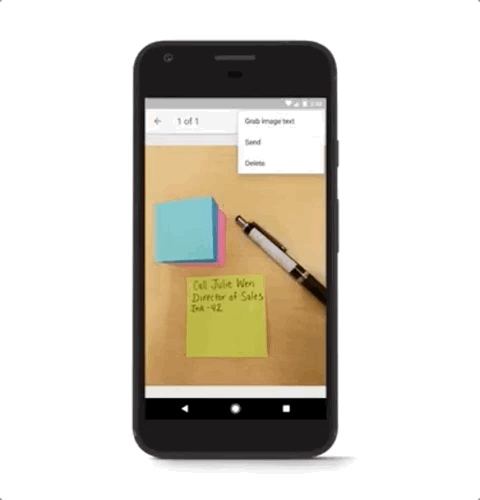
3. 画图和搜索手写笔记:方便做标记
Keep 里可以画图。点击应用底部的笔状按钮,会弹出一系列选项。可以调整颜色、阴影等等。画好了之后,你可以马上分享给其他人。之后的更新,你甚至能通过搜索找到手写笔记(英文)。AppSo 实测发现,4G 网络下,标注好的图片也能直接分享到微信。
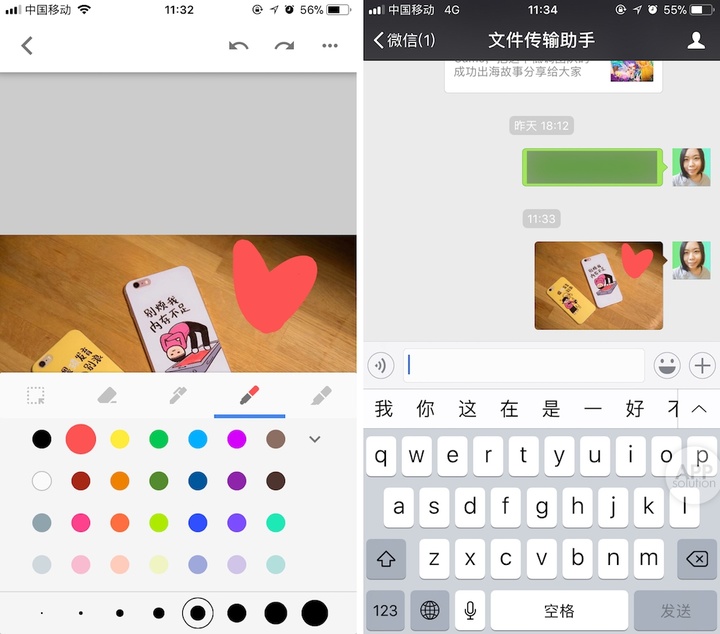
A 君注:搜索手写笔记这件事,在 iOS 11 的原生备忘也能做到。
扫描下方二维码,关注微信公众号 AppSo,回复「iOS 11」获取 iOS 11 最全功能整理,果粉一定不要错过。
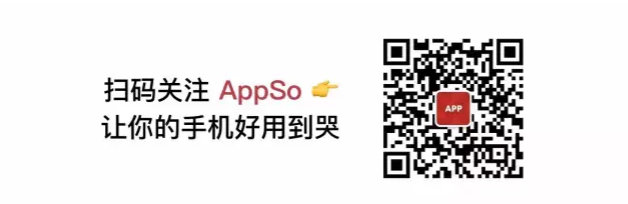
4. 手机收集的碎片信息,方便整合
当在 Google 文档中打开了一个文件:点击菜单栏上的「工具」,选择「Keep 记事本」,然后会弹出一个边栏,里面是你所有的笔记。
在列表中滚动或者用搜索框搜索都可以直接跳转到想要的笔记,然后把它拖拽到文档里就可以了。
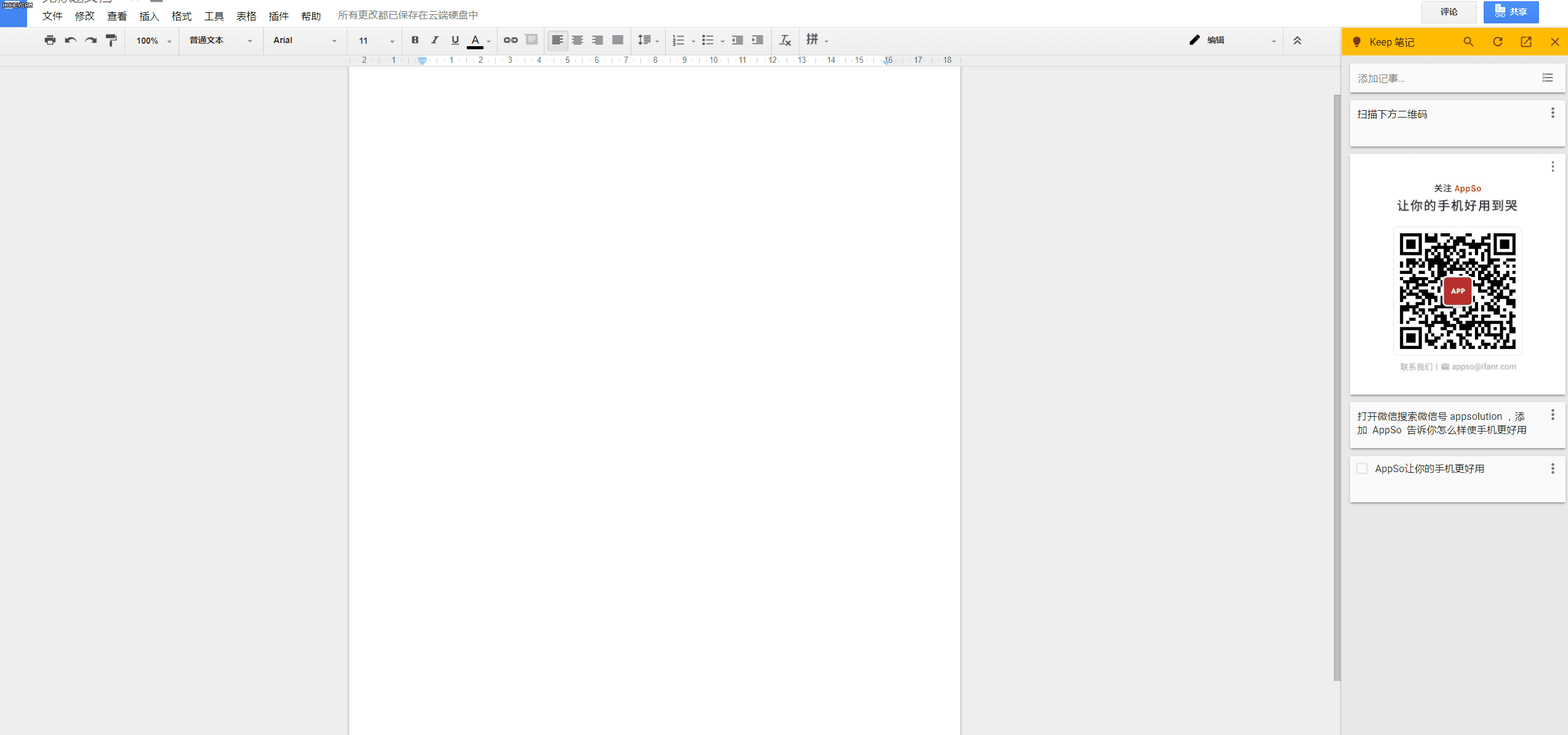
如果你在用 Keep 的手机应用:选择想要发送的笔记,点击菜单按钮并选择「复制到 Google 文档」即可。
另外,你也可以在浏览文档的时候往 Keep 的记事本中创建笔记。这有一个好处是,当在 Google 文档中创建了一个笔记,Keep 会生成一个返回链接——这样就能在 Keep 里访问笔记了,它会链接回笔记建立的原文档。
5. 关键的网页,也能快速保存为便利贴
下载 Chrome 扩展之后就可以在浏览网页的时候创建笔记。很酷炫的一点是,当用这个扩展创建笔记的时候,它会自动包含站点的链接。如果之后你又访问了这个页面,扩展会直接在文中显示以前留下的笔记。
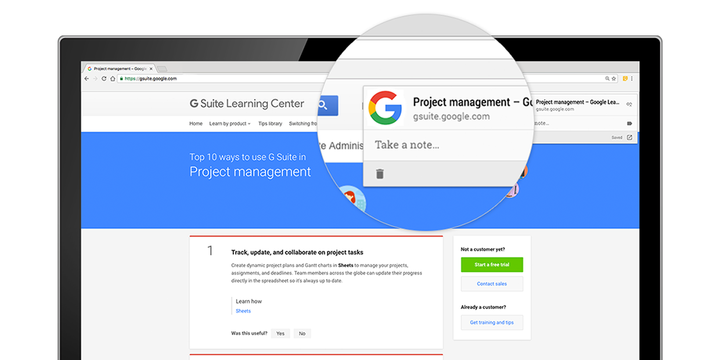
6. 笔记可以分享到其它应用
有些人会从其他的聊天或者社交应用中保存内容到 Keep 里。反之亦然,Keep 也可以用来在外出时写邮件或者社交媒体的帖子。
点击 Keep 右下角的菜单键,选择「发送」然后点击想要发送笔记的应用。
7. 给笔记打上颜色或标签来快速定位
AppSo(微信公众号 AppSo) 认为,碎片信息还有一个特点是:内容类似、来源多样。Google Keep 提供了两个方法来帮助我们快速筛选信息:颜色和标签。
要在 Keep 里通过标上颜色来管理笔记,点击菜单键,选择一种颜色来让这篇笔记更醒目。可以考虑根据不同的项目或者不同的死线来标颜色。
如果是在桌面上,也可以用 Chrome 上 Keep 拓展里的「分类」标签来用不同颜色指定类目名称。看上去会像是这样:
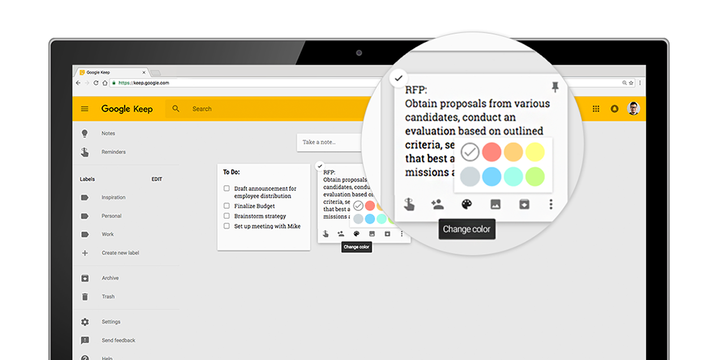
另一种在 Keep 里定位笔记的方法是「#」标签。当创建笔记时,输入#标签名字,Keep 就会弹出提醒,可以选择已有的标签或者重新创建一个。这种方法用着特别顺手。
8. 给自己创建提醒
只有去执行,记录的笔记才有意义。Keep 可以设置提醒来帮你实现这个目标。
选择一篇笔记,点击 Keep 右上角的手指按钮,会有窗口弹出显示设置提醒的选项。这个提醒有个很棒的特性,它在 Google 其他的工具里也能弹出来,比如日历、Chrome 或者你的 Android 设备上。
注意:需要确保在日历应用中的提醒处于启用状态。你可以在帮助中心的「看不到提醒」或「在任务和提醒间切换」下查找具体做法。
从上面几点,我们可以看到,Google Keep 针对我们在手机、电脑上浏览信息的行为,提供了不同的功能(录音、拍照、保存网址等),而且结合其它 Google 服务,让我们能很方便地将碎片信息统合整理。
虽然我们不能方便地使用 Google Keep,但我们能从这个流程中,尝试建立自己的信息处理流程。
作者 | Mario Anima,Google Keep 产品经理
译者 | 多洛
文章编译自 8 tips to help you keep up in Google Keep
题图来自:https://www.pcmag.com/article2/0,2817,2483841,00.asp
本文由让手机更好用的 AppSo 翻译出品,搜索微信公众号 AppSo,回复「笔记」获取笔记应用合辑,去找一款得心应手的笔记应用吧。

















